运行/调试配置:JUnit
最后修改时间:2023 年 9 月 7 日JUnit 运行/调试配置定义基于 JUnit 测试框架的单元测试应如何运行。
创建新的 JUnit 运行配置
转到“运行”| 编辑配置。
在“运行/调试配置”对话框中,单击
工具栏上的 或按。AltInsert
该列表显示运行/调试配置模板。选择JUnit。
在右侧,您将看到配置选项。
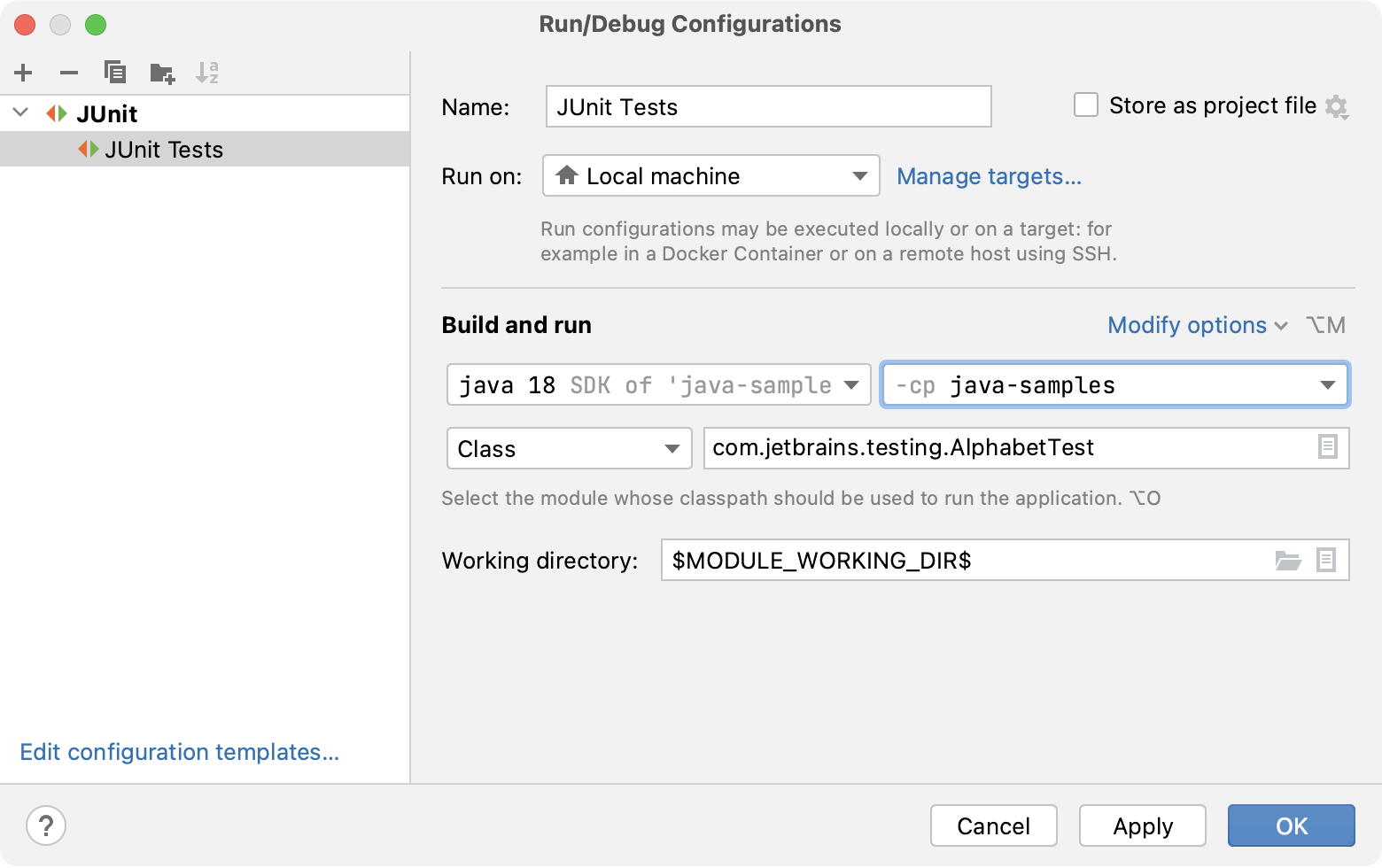
提示
您可以让 IntelliJ IDEA帮助您填写此对话框中的字段。CtrlSpace
姓名 | 指定运行配置的名称,以便在编辑或运行时快速识别它。 |
运行 | 选择要运行配置的目标环境。除了在本地运行之外,您还可以选择通过 SSH 在远程计算机上或在 Docker 容器中运行应用程序。有关更多信息,请参阅运行目标。 |
存储为项目文件 | 将运行配置设置保存到可以与其他团队成员共享的文件中。默认位置是.idea/runConfigurations。但是,如果您不想共享.idea目录,则可以将配置保存到项目内的任何其他目录。 默认情况下,此选项处于禁用状态,IntelliJ IDEA 将运行配置设置存储在.idea/workspace.xml中。 |
必选选项
物品 | 描述 |
|---|---|
JRE | 指定 IntelliJ IDEA 用于运行应用程序的运行时环境。默认情况下,IntelliJ IDEA 使用模块依赖项中最新的可用 JDK。 |
使用模块的类路径 | 选择应使用其类路径来运行应用程序的模块。 |
测试种类 | 从此列表中选择测试范围并根据您的选择填写字段:
|
工作目录 | 指定用于运行应用程序的工作目录。该目录是所有相对输入和输出路径的起点。默认情况下,工作目录是项目根目录。 |
更多的选择
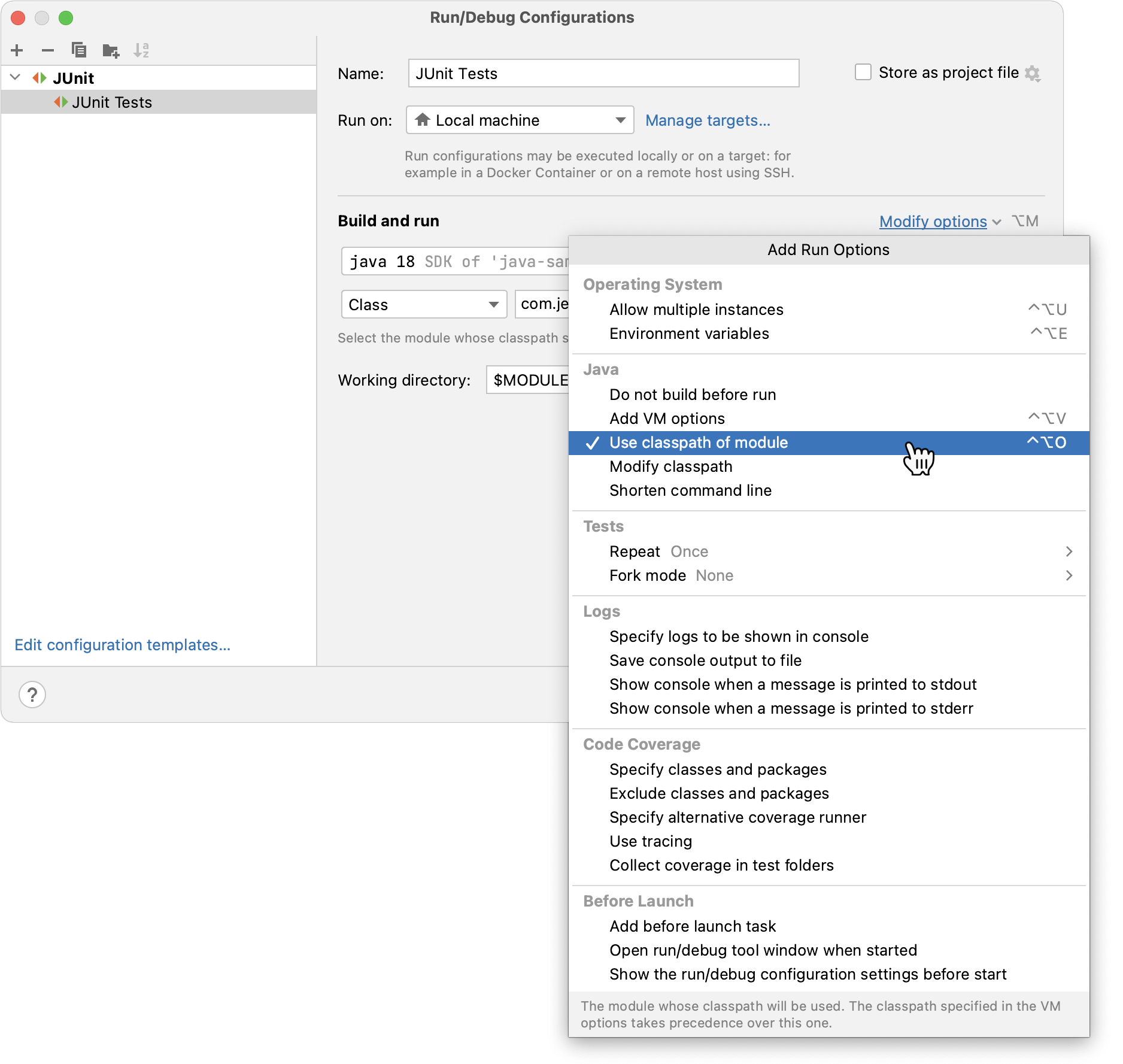
操作系统
物品 | 描述 |
|---|---|
允许多个实例 | 允许此运行配置的多个实例同时执行。默认情况下,此选项处于禁用状态,这意味着当您运行配置时,该配置的其他活动会话将终止。 |
环境变量 | 单击 |
重定向输入 | 允许将数据从文本文件重定向到标准输入。如果您的脚本需要一些输入,并且您希望自动提交这些值而不是在“运行”控制台中键入这些值,请使用此选项。要启用重定向,请选中该复选框并指定目标文本文件的路径。 |
爪哇
以下选项特定于 Java 编译器和运行时:
物品 | 描述 |
|---|---|
运行前不要构建 | 立即运行测试,无需启动构建过程。 |
虚拟机选项 | 指定启动应用程序时要传递给 Java 虚拟机的选项,例如 指定 JVM 选项时,请遵循以下规则:
在此字段中使用代码完成:开始键入标志的名称,IDE 会建议可用命令行选项的列表。这适用于 该字段中指定的选项 |
修改类路径 | 如有必要,请指定另一个类路径或选择要从类路径中排除的依赖项。当运行时类路径与编译类路径不同(调试库、不同位置等)时,此选项是必需的。 使用 |
将具有“provided”范围的依赖项添加到类路径 | 将具有提供范围的依赖项添加到运行时类路径。 |
缩短命令行 | 如果类路径太长,或者您有许多虚拟机参数超出了操作系统命令行长度限制,请选择一种用于缩短命令行的方法。选项的选择取决于类加载器的实现。请注意,某些框架不支持JAR 清单,而其他具有自定义类加载器的框架不能很好地使用classpath.file选项。
|
测试
物品 | 描述 |
|---|---|
重复 | 如果要重复运行测试,请从此列表中选择阈值。您可以选择运行测试一次、n 次(在本例中指定右侧字段中的次数),直到测试失败或停止。 |
分叉模式 | 如果您想分叉一些测试,此选项控制将创建多少个 Java VM。选择“方法”或“类”,分别为每个方法或类创建单独的虚拟机。 此列表中的可用选项取决于测试类型设置。 |
搜索测试 | 选择 IntelliJ IDEA 将在项目中的何处查找与当前包相关的测试类。Thia 选项可用于All in package、Tags、Pattern和Category 测试类型。
|
日志
以下选项与记录此配置的执行相关。有关详细信息,请参阅查看日志。
物品 | 描述 |
|---|---|
指定要在控制台中显示的日志 | 指定运行应用程序时要显示的日志文件。 单击
对于表中的日志,您可以配置以下选项:
|
将控制台输出保存到文件 | 将控制台输出保存到指定位置。手动键入路径或单击浏览按钮并在打开的对话框中指向所需位置。 |
当消息打印到标准输出时显示控制台 | 当应用程序写入标准输出流时激活控制台。 |
当消息打印到 stderr 时显示控制台 | 当应用程序写入标准错误流时激活控制台。 |
代码覆盖率
以下选项与代码覆盖率相关。有关更多信息,请参阅代码覆盖率。
物品 | 描述 |
|---|---|
指定类和包 | 在此表中,指定要测量的类和包。单击 |
排除类和包 | 指定要从覆盖范围中排除的类和包。 单击 |
指定替代覆盖运行程序 | 选择代码覆盖率运行程序。 默认情况下,IntelliJ IDEA 使用自己的覆盖率引擎和采样模式。您还可以选择JaCoCo来计算覆盖范围。 |
启用分支覆盖和测试跟踪 | 收集准确的分支机构覆盖范围。此模式仅适用于 IntelliJ IDEA 代码覆盖率运行程序。 |
收集测试文件夹中的覆盖率 | 如果启用此选项,标记为测试的文件夹 |
发布前
在此区域中,您可以指定在启动所选运行/调试配置之前要执行的任务。任务按照它们在列表中出现的顺序执行。
物品 | 描述 |
|---|---|
添加启动前任务 | 启用此选项可添加以下可用任务之一:
|
启动时打开运行/调试工具窗口 | 根据配置的类型,在启动此运行配置时打开“运行”、“调试”或“服务”工具窗口。如果禁用此选项,您可以手动打开工具窗口:
|
启动前显示运行/调试配置设置 | 在实际启动之前显示运行配置设置。 |
感谢您的反馈意见!